
macOS El Capitan の Boot Camp アシスタントを使って Windows 7 をインストールする方法の記事で、macOS El Capitan の Boot Camp アシスタントを使って、Windows 7 をインストールする方法をご紹介しましたが、今回はインストールした Windows 7 を Windows 10 にアップグレードする方法をご紹介します。もともと Windows 10 の検証機として使用する予定でしたので、Windows 7 ではとくに何もすることなく Windows 10 にアップグレードを行いました。
Windows 7 を Windows 10 にアップグレードする
Windows 7 から以下のリンクにアクセスし、ツールのダウンロードを行います。
https://www.microsoft.com/ja-jp/software-download/windows10ISO
アーキテクチャ(32bit/64bit)によってツールが分かれていますので、ご自身の Mac または PC のアーキテクチャに沿ったツールをダウンロードしてください。
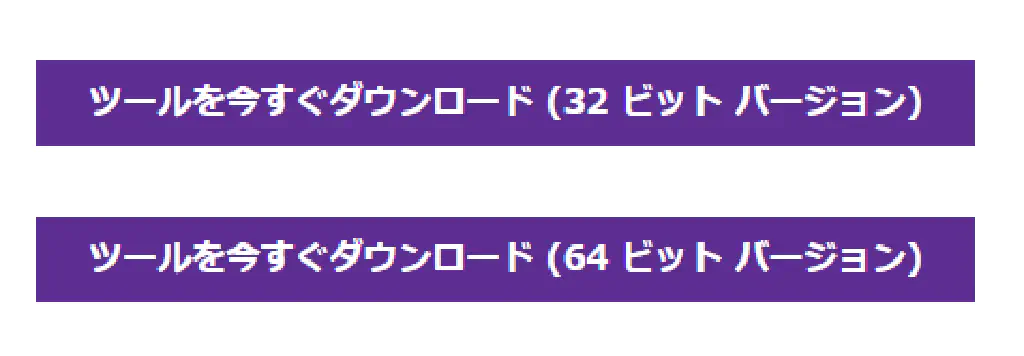
ダウンロードしたツールをダブルクリックすると、早速 Windows 10 へのアップグレードが開始されます。「この PC を今すぐアップグレードする」を選択して、「次へ」ボタンをクリックします。ここから Windows 10 のメディアのダウンロード等が始まりますので、セットアップには時間を要します。気長に待ちましょう。
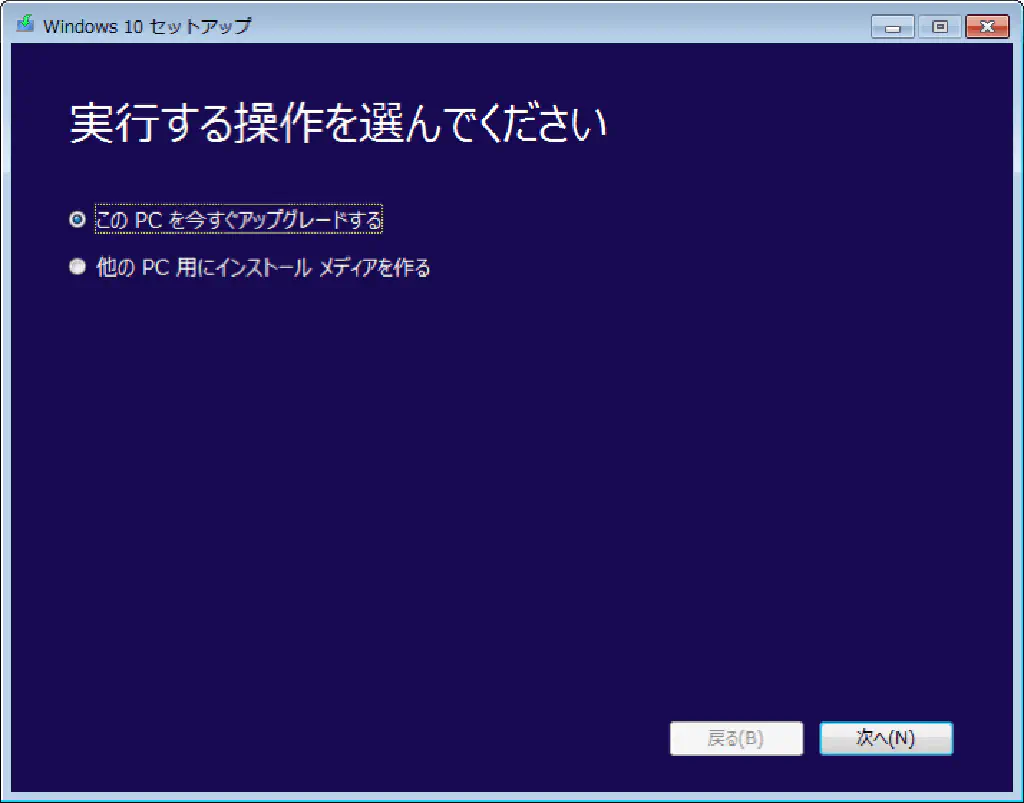
ライセンス条項が表示されたら「同意する」ボタンをクリックします。
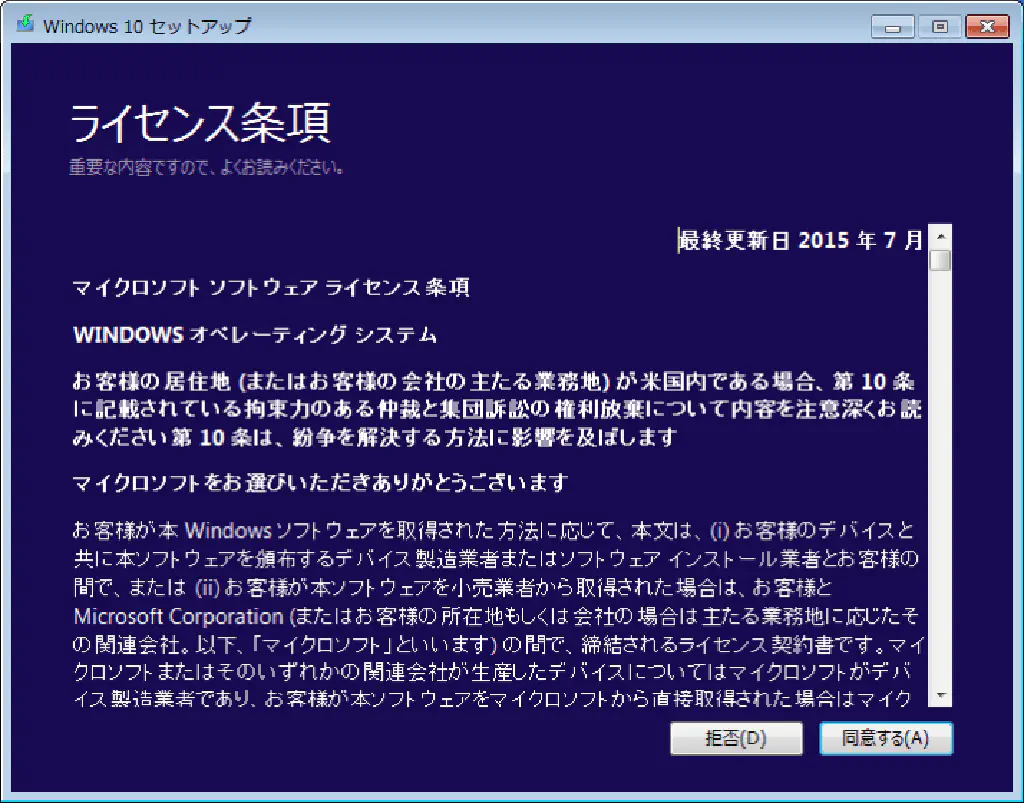
「インストール」ボタンをクリックします。この後、Windows 10 のアップグレードに向けて OS が数回自動的に再起動しますので、その間は気長に待ちましょう。前述の通りセットアップには時間がかかりますので気長に待ちましょう。
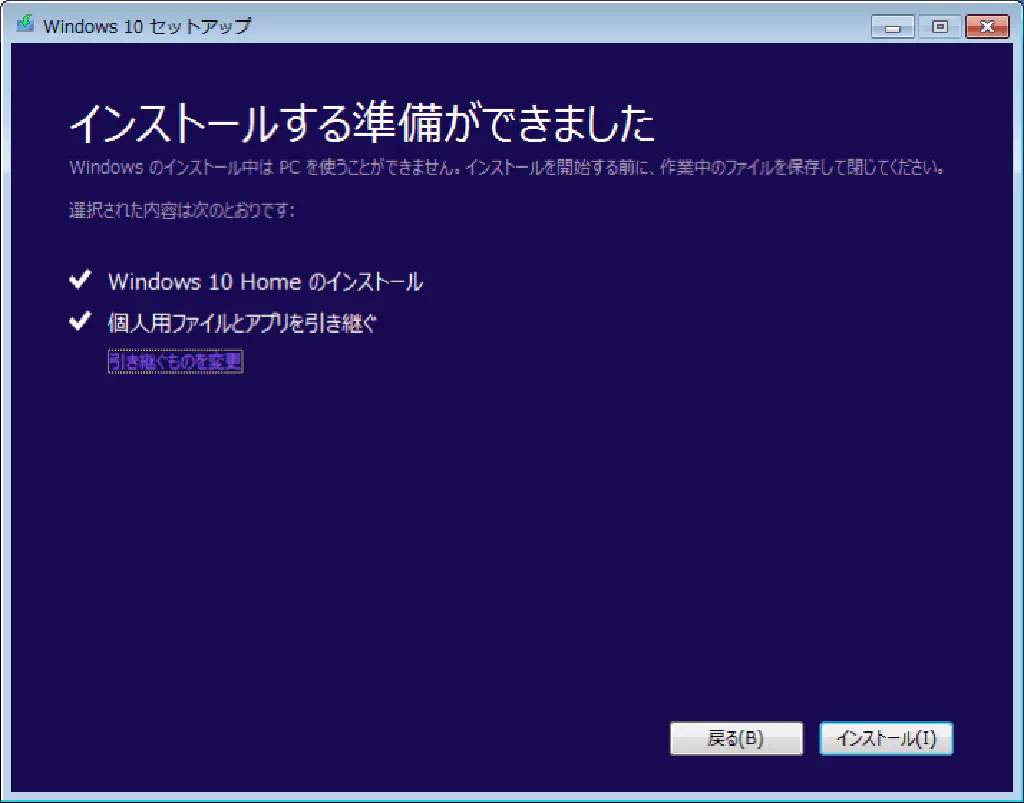
そして、いとも簡単に Windows 10 にアップグレードすることができました。
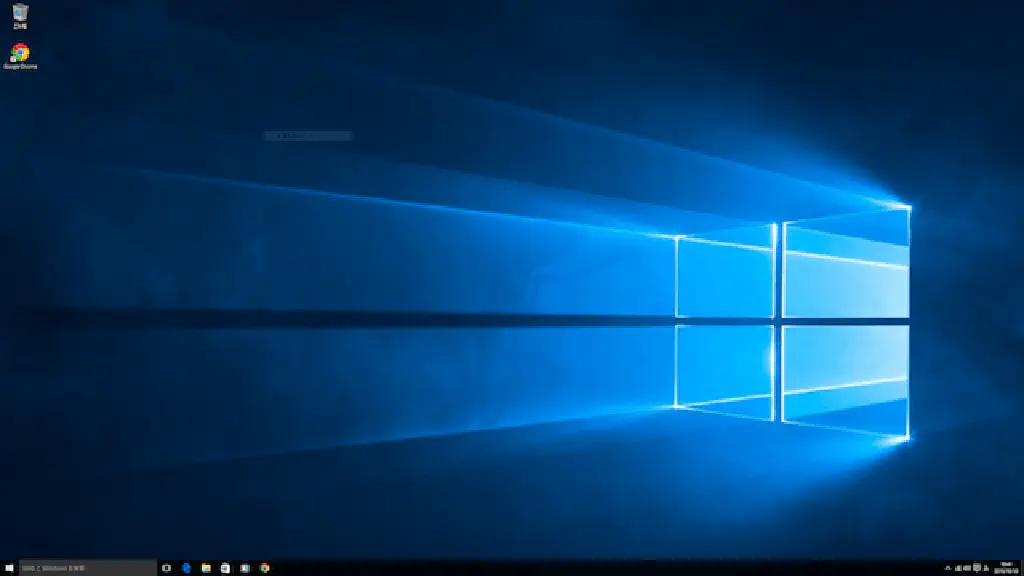
Windows 10 にアップグレードしたら、忘れないうちに「Boot Camp アシスタント」の Windows 10 用の更新版がありますので、「Apple Software Update」からダウンロードしておきましょう。
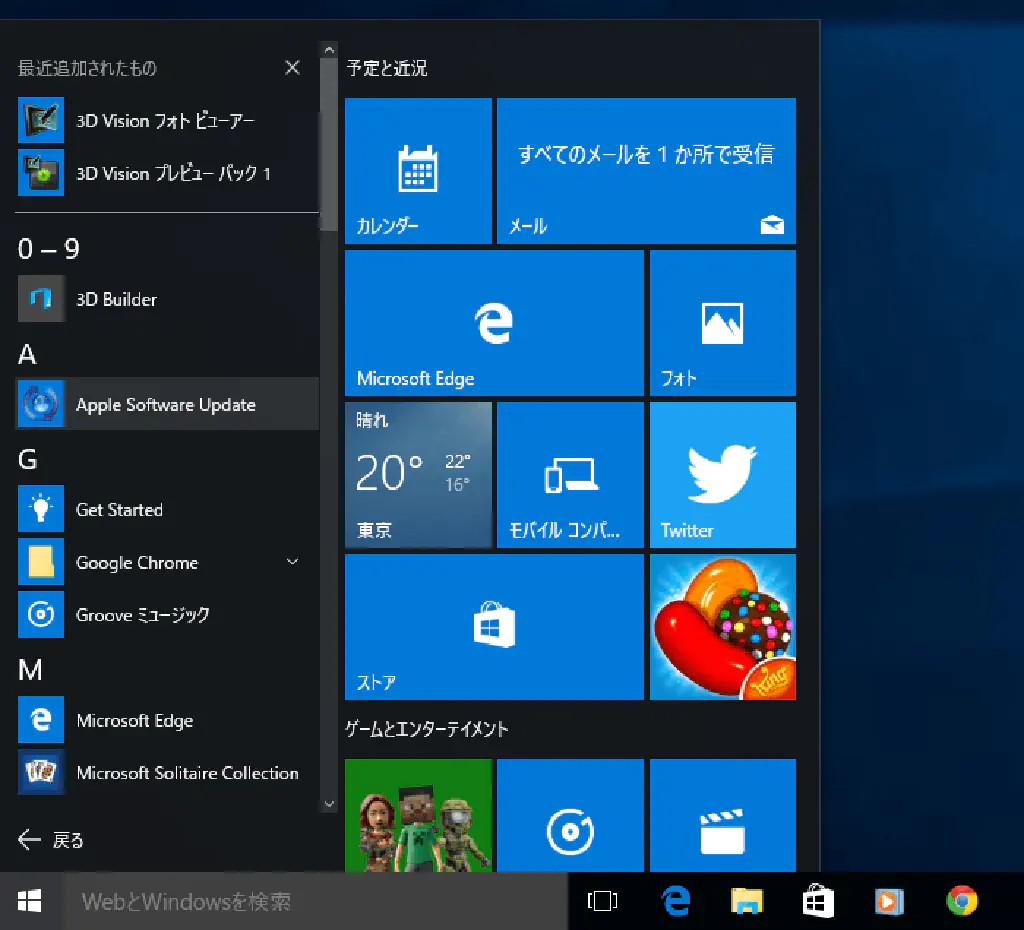
まとめ
Window 7 から Windows 10 へあっけなくアップグレードすることができました。Windows 10 へのアップグレードは、発売日から 1 年間は無償ですので、まだアップグレードが完了していない場合には、今のうちにアップグレードしておきましょう。